Möchten Sie OPPO auf iPhone konvertieren? Oh, ich schätze, Sie wollen Daten von OPPO auf das iPhone übertragen, oder? Das iPhone 12 Pro verfügt über den schnellsten Chip, das hervorragende OLED-Display und weitere herausragende Funktionen, sodass es selbstverständlich ist, von ihm angezogen zu werden. Wenn Sie planen, Ihr OPPO-Telefon durch ein iPhone zu ersetzen, sollten Sie sich mit den folgenden Methoden vertraut machen, um OPPO-Daten effizient auf das neue iPhone zu übertragen. Lassen Sie uns ohne weitere Umschweife beginnen.
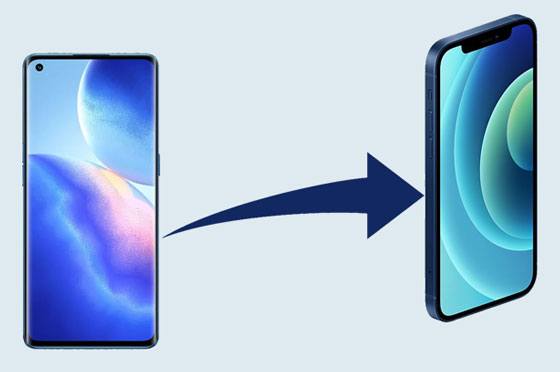
Diese OPPO-zu-iOS-Übertragung – Samsung Data Transfer kann gleichzeitig mit dem OPPO-Gerät und dem iPhone funktionieren. So können Sie mit einem Klick Daten von OPPO auf das iPhone übertragen. Außerdem können Sie vor der Übertragung die gewünschten Datentypen frei wählen.
Darüber hinaus unterstützt es weitgehend Android- und iOS-Telefone und -Tablets, einschließlich OPPO Reno 5/Reno 4 Pro/Reno 4/Reno 3 Pro/Reno2 F, OPPO Find X3/Find X2/Find X, iPhone 12 Pro/12/11/ X/XS/XR/8, iPad, iPod, Samsung, Huawei, OnePlus, ZTE, HTC, LG und so weiter.
- Schnelle Übertragung von Kontakten und Dokumenten von OPPO auf das iPhone.
- Mit einem Klick können Sie Fotos, Videos, Musik und mehr vom iPhone auf OPPO übertragen.
- Unterstützt Sie bei der Datenübertragung zwischen anderen Android-Handys und iOS-Geräten.
- Kopieren Sie Daten vom iPhone auf das iPhone, einschließlich Notizen, Kalender, Bücher, Lesezeichen usw.
- Senden Sie problemlos Dateien von Android an Android , z. B. Apps, Textnachrichten, Fotos und mehr.
Laden Sie unten die OPPO-zu-iPhone-Übertragungssoftware kostenlos herunter.
Schritt 1. Installieren Sie das Programm
Bitte laden Sie diese Software herunter und installieren Sie sie auf Ihrem Computer.
Schritt 2. Telefone an Computer anschließen
Führen Sie das Programm aus und verbinden Sie beide Mobiltelefone über Datenkabel mit dem Computer. Tippen Sie dann unter iOS auf die Option „ Vertrauen “ und aktivieren Sie das USB-Debugging auf OPPO.
Schritt 3: Daten übertragen
- Stellen Sie sicher, dass Ihr iPhone das Zielgerät ist, und kreuzen Sie die Datentypen an, die Sie senden möchten. Klicken Sie anschließend auf die Schaltfläche „ Kopieren starten “, um die Dateien von OPPO auf das iPhone zu kopieren.

- Nachdem der Übertragungsvorgang abgeschlossen ist, können Sie Ihre Mobiltelefone vom Computer trennen.

Bonus:
Möchten Sie Dateien von Android auf ein iPhone übertragen ? Hier sind 8 Tipps als Referenz.
Wie überträgt man OPPO-Kontakte nahtlos an Samsung ? Bei Bedarf können Sie einen Blick auf diesen Link werfen.
Das Apple-Unternehmen stellt iOS-Benutzern ein Tool zur Verfügung, mit dem sie Daten problemlos von einem Android-Telefon auf ein iPhone übertragen können. Das ist Move to iOS . Wenn auf Ihrem OPPO-Telefon Android 4.4 oder höher läuft, hilft Ihnen diese Anwendung beim Übertragen von Textnachrichten, Web-Lesezeichen, Kameravideos usw.
Schritt 1. Installieren Sie die App
Zunächst müssen Sie die App herunterladen und auf dem OPPO-Gerät installieren und sicherstellen, dass WLAN aktiviert ist.
Schritt 2. Bereit zur Übertragung
- Wählen Sie auf dem iPhone die Option „ Daten von Android verschieben “ und öffnen Sie die App auf Ihrem OPPO-Gerät. Anschließend tippen Sie auf das Symbol „ Weiter “, stimmen den Allgemeinen Geschäftsbedingungen zu und tippen auf das Symbol „ Weiter “ bei OPPO.
- Tippen Sie unter iOS auf die Schaltfläche „ Weiter “ und geben Sie den Code in Ihr OPPO-Telefon ein.
Schritt 3. Wählen Sie den zu übertragenden Inhalt aus
Sie können nun den Inhalt auf dem alten Telefon auswählen. Klicken Sie dann auf das Symbol „ Weiter “, um mit der Übertragung der Daten auf das iPhone zu beginnen. Wenn Sie fertig sind, klicken Sie auf das Symbol „ Fertig “.

Tipps: Wie behebt man das Problem, dass die Umstellung auf iOS nicht funktioniert? Sie können Ihre Geräte neu starten, die Netzwerkverbindung überprüfen und die App neu installieren. Sollte es immer noch nicht funktionieren, können Sie eine Alternative zur Datenübertragung nutzen.
Die Google Sync-Funktion ist auch auf OPPO- und iOS-Geräten hilfreich. Wenn Sie Ihre Kontakte, E-Mails, Notizen und Kalender synchronisieren möchten, können Sie diese Lösung wählen. Es sichert Ihre OPPO-Daten im Cloud-Bereich und ermöglicht Ihnen dann, die Daten auf anderen Geräten mit Ihrem Google-Konto anzuzeigen.
Schritt 1. Aktivieren Sie Google Backup auf OPPO
Starten Sie die App „Einstellungen“ und klicken Sie auf die Option „ Zusätzliche Einstellungen “ > „ Sichern und Zurücksetzen “. Aktivieren Sie dann das Symbol „ Meine Daten sichern “ und klicken Sie auf die Option „ Konten sichern “, um Ihr Google-Konto einzugeben.
Schritt 2. Fügen Sie das gleiche Google-Konto zum iPhone hinzu
Nach der Sicherung können Sie dasselbe Google-Konto zu Ihrem iPhone hinzufügen. Öffnen Sie die Einstellungen und wählen Sie das Symbol „ Passwörter & Konten “ > „ Konto hinzufügen “ > „ Google “ > „ Weiter “. Anschließend können Sie Ihr Google-Konto eingeben.
Schritt 3. Daten auf Ihrem iPhone synchronisieren
Klicken Sie anschließend auf das Konto und synchronisieren Sie die Daten, indem Sie die gewünschten Datentypen aktivieren.

Weiterführende Literatur:
Mit diesen OPPO-Dateiübertragungsmethoden können Sie Dateien effizient vom OPPO-Telefon auf den PC übertragen.
Wie können Sie Ihre iPhone-Fotos schnell mit einem HP-Computer synchronisieren ? Öffnen Sie diesen Artikel, um nützliche Methoden zu erhalten.
Benutzen Sie einen Mac-Computer? Obwohl Sie auf dem Mac nicht direkt auf Ihr OPPO zugreifen können, können Sie Android File Transfer nutzen. Es hilft Ihnen, die Dateien problemlos von OPPO auf das iOS-Gerät zu verschieben. Bitte bereiten Sie nun die USB-Kabel im Voraus vor.
Schritt 1. Laden Sie das Programm herunter und installieren Sie es
Bitte installieren Sie Android File Transfer auf dem Mac und verbinden Sie Ihren OPPO mit dem Datenkabel mit dem Mac. Führen Sie dann das Programm aus, um auf Ihr Android-Gerät zuzugreifen.
Schritt 2. OPPO-Daten auf den Mac kopieren
Navigieren Sie zu den gewünschten Dateien und wählen Sie sie aus. Kopieren Sie sie anschließend auf den Mac-Desktop.
Schritt 3. Dateien auf das iPhone übertragen
Verbinden Sie Ihr iPhone mit dem Mac und verschieben Sie die Dateien vom Desktop auf Ihr iPhone. Anschließend können Sie die OPPO-Daten auf dem iPhone überprüfen.

Vielleicht brauchen Sie Folgendes: Klicken Sie auf den Link und Sie erhalten die vollständige Anleitung zum Übertragen von Fotos vom iPhone auf Android .
Beherrschen Sie die 4 effektiven Methoden? Es wird davon ausgegangen, dass Sie damit problemlos Daten von OPPO auf das iPhone übertragen können. Darüber hinaus kann dieses Übertragungstool – Samsung Data Transfer – Daten mit einem Klick verschieben. Selbst wenn Sie Daten zwischen anderen Android- und iOS-Geräten verschieben möchten, können Sie die Übertragung damit mühelos durchführen.
In Verbindung stehende Artikel
Wie übertrage ich Musik von Android auf Android? 5 Möglichkeiten, das Problem zu beheben
Wie übertrage ich im Jahr 2021 Kontakte von Android auf den Computer? [3 einfache Möglichkeiten]
5 Möglichkeiten, Daten effektiv von Samsung zu Oppo zu übertragen
Wie übertrage ich Kontakte vom Xperia auf das iPhone? 6 Wege warten auf Sie
Wie synchronisiere ich Kontakte nahtlos vom iPhone mit dem iPad? 5 Korrekturen hier!
Urheberrecht © samsung-messages-backup.com Alle Rechte vorbehalten.